Instalace Webmin na Ubuntu Feisty Fawn (7.04)
Tento dokument popisuje, jak nastavit Webmin na serveru Ubuntu Feisty Fawn (7.04). Server, který jsem používal, byl dříve nastaven podle dokumentu HowTo Forge s názvem Virtual Users And Domains With Postfix, Courier And MySQL (Ubuntu 6.10 Edgy Eft).
Jediné změny, které jsem provedl v zobrazeném nastavení, bylo nainstalovat Mondo pro zálohování a také vrátit dcc-client a dcc-server zpět na verzi 1.2.74-2. Musel jsem to udělat, abych zprovoznil klienta a server DCC na Feisty, protože pro něj (zatím??) neexistoval žádný aktualizační balíček a výše uvedené pokyny byly navrženy pro Ubuntu Edgy Eft (6.10)
Verze:1.2.74-2
Závisí:libc6 (>=2.3.4-1), dcc-common (=1.2.74-2)
Název souboru:pool/universe/d/dcc/dcc -server_1.2.74-2_i386.deb
Co je Webmin?
Webmin je webové rozhraní pro správu systému pro Unix. Pomocí jakéhokoli moderního webového prohlížeče můžete nastavit uživatelské účty, Apache, DNS, sdílení souborů a mnoho dalšího. Webmin odstraňuje nutnost ručně upravovat konfigurační soubory Unixu, jako je /etc/passwd, a umožňuje vám spravovat systém z konzoly nebo vzdáleně. Seznam všech funkcí zabudovaných do Webminu najdete na stránce standardních modulů nebo se podívejte na ukázku a snímky obrazovky.
Proč nepoužít balíček .deb?
Od 15. července 2006 má webmin.com testovací deb pro celý balíček webmin. Abyste to mohli používat, musí být povolen účet root, což porušuje jednu z hlavních bezpečnostních příruček pro Ubuntu. Použití následujícího způsobu instalace Webminu odstraňuje nutnost aktivovat účet root.
Pokyny
Instalovat SSH
sudo apt-get install ssh openssh-server
Povolte vesmír a multivesmírná úložiště v
/etc/apt/sources.list
Vytvořte umístění instalace
Rozhodl jsem se nainstalovat webmin do mé složky /opt. Ostatní mohou mít jiné preference.
Příkazy jsou následující:
cd /opt
sudo mkdir webmin
cd /opt/webmin
Stáhněte si zdroj webminu
Šel jsem na webovou stránku webmin ( http://www.webmin.com/support.html ) a získal jsem verzi tar Webminu. Zdroj, který jsem stáhl, naleznete zde.
sudo wget http://prdownloads.sourceforge.net/webadmin/webmin-1.360.tar.gz
sudo tar xzvf webmin-1.360.tar.gz
Instalace dalších požadovaných modulů
Existuje několik modulů, které můžete potřebovat pro připojení SSL k webminu. Pokud vás znepokojují důsledky toho, spusťte následující příkaz s volbou -s a „nacvičte“ instalaci:
sudo apt-get install libauthen-pam-perl libnet-ssleay-perl libpam-runtime openssl perl perl-modules
Instalace Webmin na Ubuntu Feisty Fawn (7.04) – strana 2
Nastavení
Webmin se nastavuje pomocí standardního příkazu setup shellu.
cd webmin-1.360/
sudo ./setup.sh
Měli byste vidět
***********************************************************************
* Welcome to the Webmin setup script, version 1.360 *
***********************************************************************
Webmin is a web-based interface that allows Unix-like operating
systems and common Unix services to be easily administered.
Installing Webmin in /opt/webmin/webmin-1.360 ...
***********************************************************************
Webmin uses separate directories for configuration files and log files.
Unless you want to run multiple versions of Webmin at the same time you can just accept the defaults.
Config file directory [/etc/webmin]:
Obecně přijměte výchozí nastavení, ale vyberte SSL a možnost „Automaticky spustit službu při spuštění“.
Budete požádáni o několik otázek.
Adresář konfiguračního souboru [/etc/webmin]:[enter]
Adresář souboru protokolu [/var/webmin]:[enter]
**************** ******************************************************* *****
Webmin je celý napsán v Perlu. Zadejte prosím úplnou cestu k
překladači Perl 5 ve vašem systému.
Úplná cesta k perlu (výchozí /usr/bin/perl):[enter]
Testovací Perl ...
Perl se zdá být nainstalován v pořádku
******************************************* **************************************
Název operačního systému:Ubuntu Linux
Verze operačního systému :7.04
****************************************************** ****************************
Webmin používá svůj vlastní webový server chráněný heslem k poskytování přístupu
k administračním programům . Instalační skript potřebuje vědět:
- Na jakém portu spustit webový server. Tento port již nesmí používat jiný
webový server.
- Přihlašovací jméno požadované pro přístup k webovému serveru.
- Heslo požadované pro přístup k webovému serveru.
- Pokud má webový server používat SSL (pokud to váš systém podporuje).
- Zda spustit webmin při spouštění.
V tomto okamžiku možná budete chtít vybrat jiný port. Zabezpečení pomocí neznáma není vůbec žádné zabezpečení, ale zastaví náhodné zvědavé parkery.
Pro svůj systém jsem zvolil 23646 ('admin' na podložce mobilního telefonu).
Port webového serveru (výchozí 10000):23646
Přihlašovací jméno (výchozí správce):[zadejte]
Přihlašovací heslo:myS3cr3t
Znovu heslo:myS3cr3t
Použít SSL (y/n) :y
Spustit Webmin při spouštění (y/n):y
The install starts:
***********************************************************************
Creating web server config files..
..done
Creating access control file..
..done
Inserting path to perl into scripts..
..done
Creating start and stop scripts..
..done
Copying config files..
..done
Configuring Webmin to start at boot time..
Created init script /etc/init.d/webmin
..done
Creating uninstall script /etc/webmin/uninstall.sh ..
..done
Changing ownership and permissions ..
..done
Instalace Webmin na Ubuntu Feisty Fawn (7.04) – strana 3
Attempting to start Webmin mini web server..
Starting Webmin server in /opt/webmin/webmin-1.360
..done
***********************************************************************
Webmin has been installed and started successfully. Use your web
browser to go to
https://server1.example.com:23646/
and login with the name and password you entered previously.
Because Webmin uses SSL for encryption only, the certificate
it uses is not signed by one of the recognized CAs such as
Verisign. When you first connect to the Webmin server, your
browser will ask you if you want to accept the certificate
presented, as it does not recognize the CA. Say yes.
[email protected]:/opt/webmin/webmin-1.360$
Thunderbirds jsou pryč ... nebo alespoň Webmin je
Jako paranoidní člověk jsem restartoval svůj linuxový box, abych viděl, že po dokončení instalace nebyly žádné chyby. Zajišťuje také automatické spouštění služby po restartu serveru. U mě restart proběhl úspěšně. Pro vás to snad bude dělat totéž. Pokud však používáte živý systém ... nerestartujte, pokud nechcete, aby na vás tvrdě dopadl hněv uživatelů.
sudo reboot
Broadcast message from [email protected] (/dev/pts/1) at 7:05 ... The system is going down for reboot NOW!
Případně můžete zkontrolovat, zda webmin běží správně (bez restartu), spuštěním následujícího příkazu:
sudo /etc/init.d/webmin status
Což by mělo ukazovat něco jako
webmin (pid 4326) is running
Chcete-li zkontrolovat, zda naslouchá na správném portu (v tomto případě 23646):
sudo netstat -tap
tcp 0 0 *:23646 *:* LISTEN 4326/perl
Na co tedy čekáte?
Přihlaste se a použijte jej:
Zkopírujte tuto adresu URL do svého webového prohlížeče:https://192.168.0.1:23646/
Měla by se zobrazit následující obrazovka
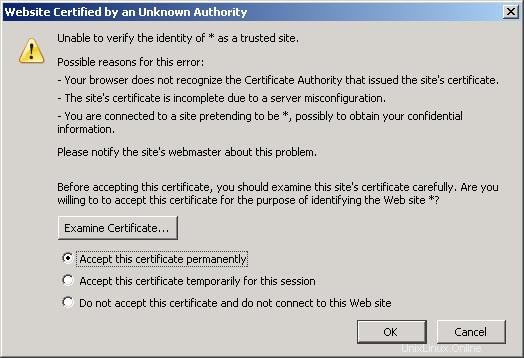 Potvrzení certifikátu SSL
Potvrzení certifikátu SSL Přijměte jej a klikněte na OK.
Měla by se objevit přihlašovací obrazovka.
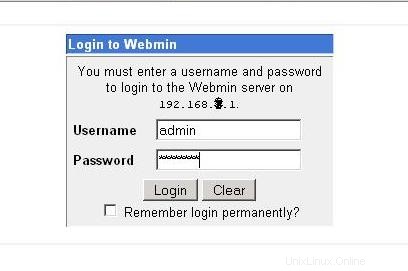
Zadejte své údaje:
Uživatel:admin
Heslo:myS3cr3t
Poznámka:Pokud používáte http://192.168.0.1:23646, zobrazí se následující zpráva:
Error - Bad Request
This web server is running in SSL mode. Try the URL
https://192.168.0.1:23646/ instead.
Instalace Webmin na Ubuntu Feisty Fawn (7.04) – strana 4
Co dál?
Po přihlášení se zobrazí následující uvítací obrazovka.
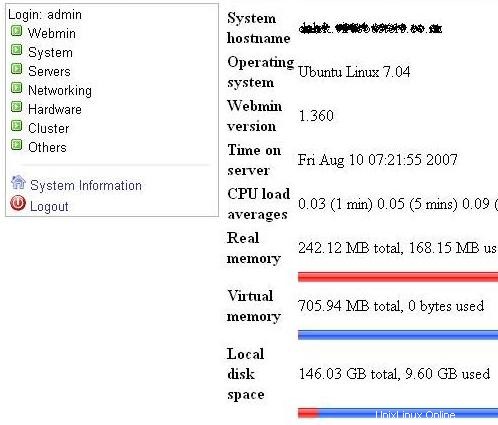 Uvítací obrazovka
Uvítací obrazovka Hlavní funkce jsou samozřejmé. Pokud potřebujete pomoc s webminem, dokumenty naleznete na adrese:
- Stránka webmin:http://www.webmin.com/docs.html
- Webmin wiki:http://doxfer.com/Webmin
Některé další rychlé tipy
Chcete-li po instalaci přistupovat k webminu z libovolného počítače ve vaší síti, upravte soubor /etc/webmin/miniserv.conf.
sudo vim /etc/webmin/miniserv.conf
Změňte možnost „povolit“:
[...] allow=127.0.0.1 [...]
do
[...] allow=0.0.0.0 [...]
Pokud chcete omezit přístup webminu k vaší síti nebo konkrétnímu počítači, můžete to udělat také zde. Po změně nastavení budete muset restartovat webmin.
sudo /etc/init.d/webmin restart
Závěrečná poznámka
Někteří lidé raději nepoužívají webmin, protože mají pocit, že zvyšuje režii navíc a zabírá příliš mnoho paměti. Průměrný moderní server si webmin pravděpodobně nevšimne, ale nemusí běžet nepřetržitě. Pokud jej potřebujete, je to užitečný nástroj, ale po použití jej můžete kdykoli vypnout, když není potřeba.
sudo /etc/init.d/webmin stop
A až to budete znovu potřebovat ....
sudo /etc/init.d/webmin start
To zajišťuje, že nebude používat žádné další cykly procesoru nebo paměti, pokud váš server již běží natvrdo.
Užijte si to!